Tải giáo án Powerpoint Tin học 4 CTST Bài 8: Chèn hình ảnh, sao chép, di chuyển, xoá văn bản
Tải bài giảng điện tử powerpoint Tin học 4 Chân trời sáng tạo Bài 8: Chèn hình ảnh, sao chép, di chuyển, xoá văn bản. Bài học được thiết kể đẹp mắt, nội dung giảng dạy hay nhiều trò chơi và video phong phú thu hút học sinh tập trung nắm bắt kiến thức quan trong. Tải giáo án Powerpoint Powerpoint tải về chỉnh sửa được. Kéo xuống để xem chi tiết
Rõ nét về file powerpoint trình chiếu. => Xem thêm
THÂN MẾN CHÀO ĐÓN CẢ LỚP TỚI BÀI HỌC MỚI!
KHỞI ĐỘNG
Ở bài học trước, em đã sử dụng phần mềm Word để soạn thảo 5 điều Bác Hồ dạy. Em có biết làm thế nào để đưa được hình ảnh hoa sen vào văn bản như ở Hình 1 không?
BÀI 8. CHÈN HÌNH ẢNH, SAO CHÉP, DI CHUYỂN, XÓA VĂN BẢN
NỘI DUNG BÀI HỌC
Chèn, thay đổi kích thước, di chuyển hình ảnh
Chọn, sao chép, di chuyển, xóa phần văn bản
01 CHÈN, THAY ĐỔI KÍCH THƯỚC, DI CHUYỂN HÌNH ẢNH
Hoạt động 1. Đọc (và quan sát)
Thảo luận nhóm 6HS
Các nhóm chuẩn bị:
- Báo cáo về mục đích của việc sử dụng hình ảnh để minh họa cho nội dung văn bản.
- Nêu và thực hành minh họa theo nội dung hướng dẫn trong SGK.
Hình ảnh minh họa giúp văn bản sinh động, hấp dẫn hơn
- a) Chèn hình ảnh vào văn bản
- b) Thay đổi kích thước, di chuyển hình ảnh
Cách thay đổi kích thước, hình ảnh trong trang văn bản Word tương tự như trong trang trình chiếu Powerpoint.
- c) Thay đổi cách bố trí hình ảnh
Hoạt động 2. Làm
Thảo luận nhóm 4HS
- Quan sát Hình 2 và cho biết lí do sau khi được chèn vào, hình ảnh xuất hiện ở cuối dòng thứ ba của văn bản.
Do khi thực hiện chèn hình ảnh, ta đã đặt con trỏ soạn thảo ở cuối dòng thứ ba.
- Lựa chọn một số việc dưới đây và sắp xếp theo thứ tự đúng để thay đổi kích thước, di chuyển hình ảnh.
- Di chuyển con trỏ chuột vào hình ảnh để con trỏ chuột chuyển thành dạng
- Chọn hình ảnh.
- Khi con trỏ chuột chuyển thành dạng (hoặc ), kéo thả chuột để thay đổi kích thước hình ảnh.
- Kéo thả chuột để di chuyền hình ảnh đến vị trí mong muốn.
- Di chuyển con trỏ chuột vào một nút tròn trên khung chữ nhật bao quanh hình ảnh.
GHI NHỚ
Các bước chèn hình ảnh vào văn bản:
- Đặt con trỏ soạn thảo vào nơi muốn chèn hình ảnh;
- Chọn thẻ Insert, chọn nút lệnh Pictures;
- Trong cửa sổ Insert Picture mở ra, mở thư mục chứa tệp hình ảnh, chọn tệp hình ảnh, chọn nút lệnh Insert.
Các bước thay đổi cách bố trí hình ảnh trong trang văn bản:
- Chọn hình ảnh;
- Nháy chuột vào nút lệnh Layout Options;
- Chọn kiểu trình bày.
02 CHỌN, SAO CHÉP, DI CHUYỂN, XÓA PHẦN VĂN BẢN
Hoạt động 1. Đọc (và quan sát)
Thảo luận cặp đôi
Nêu các bước chọn, sao chép, di chuyển, xóa phần văn bản và nêu tình huống cần thực hiện sao chép, di chuyển, xóa phần văn bản.
- a) Chọn một phần văn bản
- b) Sao chép phần văn bản
Chọn phần văn bản và thực hiện lệnh Copy
Chọn phần văn bản và thực hiện lệnh Paste
Trong văn bản ở Hình 6c, em hãy nêu các bước thực hiện sao chép cụm từ "Núi bao nhiêu tuổi" đến dưới dòng chứa cụm từ "Trăng bao nhiêu tuổi" ở cuối văn bản.
- Chọn phần văn bản "Núi bao nhiêu tuổi".
- Nháy chuột vào nút lệnh Copy (Ctrl + C).
- Đưa con trỏ soạn thảo đến dưới dòng "Trăng bao nhiêu tuổi".
- Nháy chuột vào nút lệnh Paste (Ctrl + V).
- c) Di chuyển một phần văn bản
Hãy nêu các bước thực hiện di chuyển văn bản để từ văn bản như ở Hình 7d ta có được văn bản như ở Hình 7a.
Văn bản ở Hình 7a
- Chọn phần văn bản "Trăng bao nhiêu tuổi trăng tròn/ Núi bao nhiêu tuổi núi còn trơ trơ".
- Chọn lệnh Cut (Ctrl + X).
- Đưa con trỏ soạn thảo đến dưới dòng "Ca dao Việt Nam".
- Nháy chuột vào nút lệnh Paste (Ctrl + V).
- d) Xóa phần văn bản
Hình ảnh về file sile, ppt trình chiếu



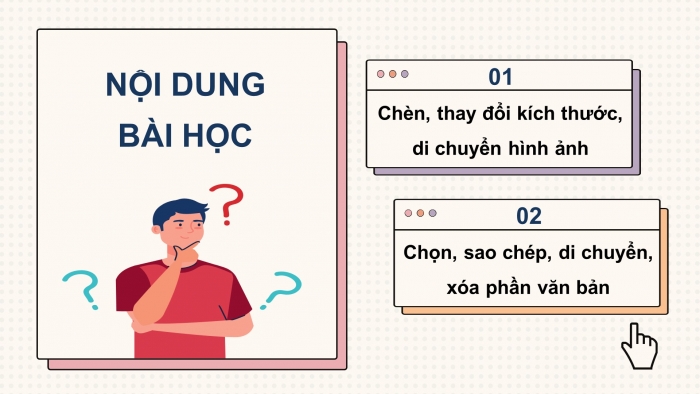
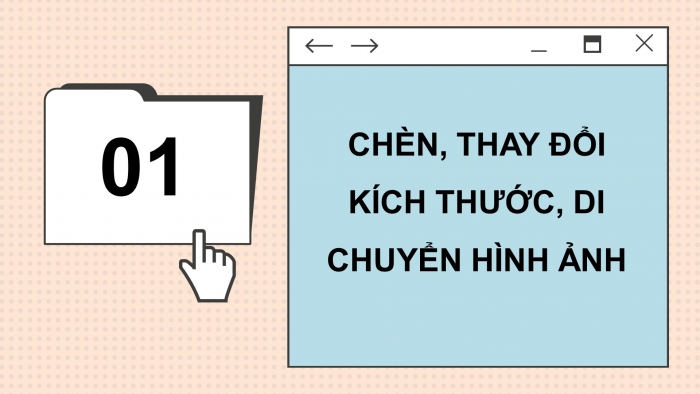
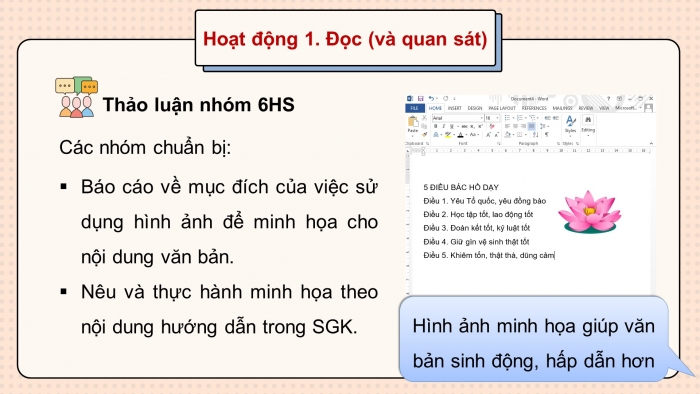
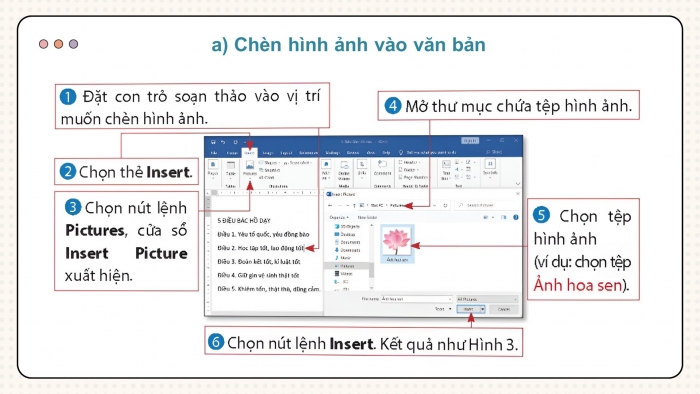
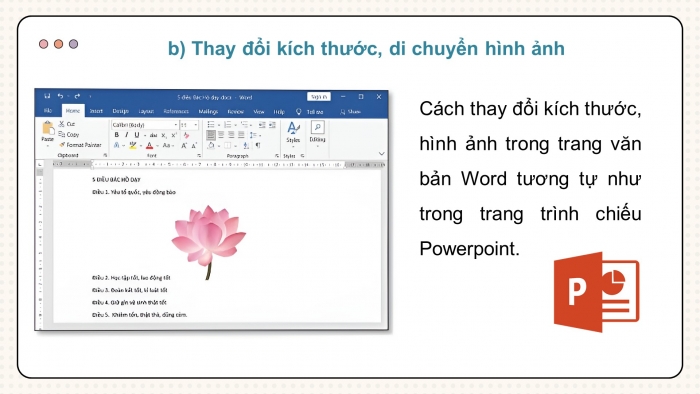
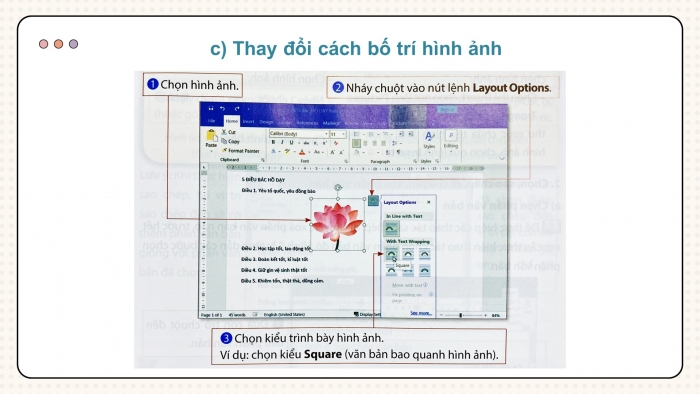
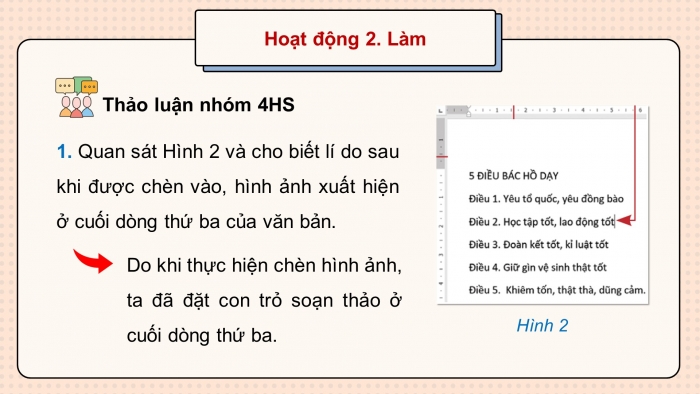

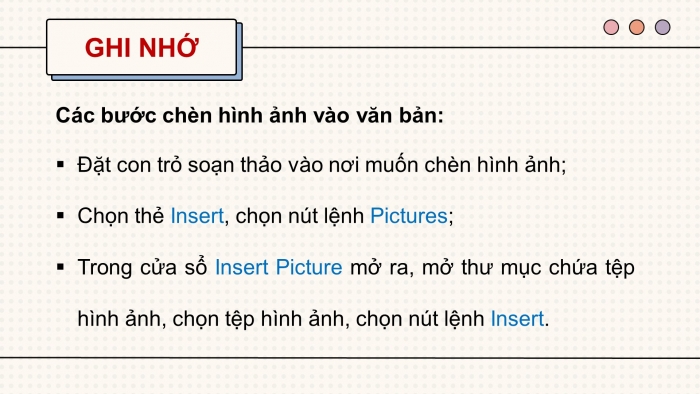
.....
=> Còn nữa.... Files tải về, sẽ có đầy đủ nội dung bài học
Nâng cấp lên tài khoản VIP để tải tài liệu và dùng thêm được nhiều tiện ích khác
Từ khóa tìm kiếm:
Bài giảng điện tử Tin học 4 Chân trời sáng tạo, Tải giáo án Powerpoint Tin học 4 CTST Bài 8: Chèn hình ảnh, sao chép, di, Tải giáo án Powerpoint Tin học 4 chân trời Bài 8: Chèn hình ảnh, sao chép, di
